Крађа иПхонеа или погрешан телефон послаће звона аларма. Зато је апликација Финд Ми на вашем иПхонеу и иПаду тако важна безбедносна функција. Од иОС 13 па надаље, Аппле је спојио Финд Ми иПхоне и Финд Ми Фриендс у ову јединствену апликацију.
Финд Ми је витални радар за смањење „изгубљених и пронађених“ несрећа. Такође је критично средиште за дељење локације са пријатељима и породицом. Али то је такође функција коју треба да искључите када продајете или поклањате свој иПхоне.
Прво, одговоримо зашто; тада ћемо погледати како искључити Финд Ми на вашем иПхоне-у или иПад-у.
Зашто бисте требали искључити „Пронађи моје“ када продајете иПхоне?
Три су разлога да искључите Финд Ми када продате свој иПхоне, препустите га на рециклирање или предате пријатељу или члану породице:
- Не можете да вратите иПхоне или иПад на његове оригиналне фабричке поставке без деактивирања функције Финд Ми.
- Свако са вашим Аппле ИД-ом и лозинком може вас пратити кроз апликацију Финд Ми на иЦлоуд.
- Активирање закључавања укључује се за закључавање вашег уређаја када омогућите Финд Ми, што значи да купац не може да га користи.
Зато морате бити сигурни да сте онемогућили функцију пре него што је пребаците на уређај или пошаљете на сервис. Можете искључити Финд Ми из апликације, као и на даљину са иЦлоуд-а, тако што ћете прекинути везу са уређаја са Аппле налога.
Како искључити Пронађи мој иПхоне
Тхе Пронађите моју апликацију Шта је "Финд Ми" апликација у иОС-у 13? Све што треба да знатеНаучите како да користите апликацију Финд Ми у иОС 13 и искористите најбоље могућности. Опширније постоји као наменски услужни програм на вашем иОС уређају. У иОС-у 13, Финд Ми Пхоне и Финд Ми Фриендс су комбиновани у једну јединствену апликацију. Сада је можете користити за дељење локације, означавање уређаја као изгубљеног и уклањање података на даљину.
Али да бисте га искључили, морате се упутити на друго место: тхе Подешавања мени на вашем иПхоне-у:
- Отвори Подешавања.
- Додирните Аппле ИД банер са својим именом (прва ставка на екрану поставки).
- Померите се до Пронађи моју на следећем екрану.
- Сада, додирните Пронађите мој иПхоне / иПад. Укључите Пронађите мој иПхоне / иПад клизач до искљученог положаја.
- Морате да унесете Аппле ИД и лозинку да бисте искључили функцију Финд Ми иПхоне.
- Финд Ми иПхоне ће сада бити онемогућен за овај иОС уређај.


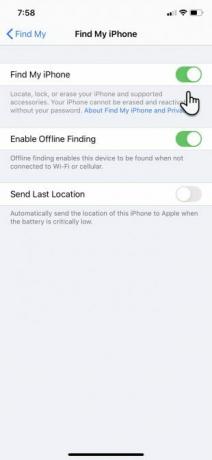
Ако планирате да продате уређај, то можете учинити сада вратите свој иПхоне на фабричке вредности Како фабрички ресетовати свој иПхоне и иПадПитате се како да фабрички ресетујете свој иПхоне или иПад? Ево начина за лако копирање, ресетовање и враћање података иОС уређаја. Опширније . Урадите то користећи Подешавања> Опште> Ресет> Обриши сав садржај и подешавања. Међутим, добра је идеја прво се потпуно одјавити из иЦлоуда тапкањем Одјава на дну Аппле ИД странице, којој можете приступити тако што ћете додирнути своје име на врху Подешавања.
Како онемогућити проналажење моје из иЦлоуда
Не можете искључити само услугу Финд Ми из иЦлоуд-а. Пре него што некоме дате свој уређај, мораћете да се пријавите у иЦлоуд и да обришете сав садржај и подешавања. Ово у потпуности брише све на вашем иПхоне-у, уклања га са повезаног Аппле ИД-а и искључује Финд Ми.
Ако на Аппле ИД-у користите двофакторну аутентификацију, добићете верификациони код на својим Аппле уређајима као додатни слој сигурности приликом пријављивања у иЦлоуд из прегледача. Такође се можете пријавити Пронађите мој иПхоне директно на вебу.
Користите исти Аппле ИД и лозинку повезане са телефоном који продајете и следите доле наведене кораке. иЦлоуд приказује мапу са локацијом вашег иПхоне-а:
- Кликните стрелицу падајућег поља поред Сви уређаји при врху карте и на листи одаберите одређени уређај.

- Кликните на Обриши иПхоне у падајућем менију који се приказује за одређени уређај који сте изабрали. Пошто сте власник Аппле-овог уређаја и желите да га поклањате, овде не уносите ни поруку ни број.

- Ако је ваш телефон искључен, на следећем покретању ће се појавити промпт за ресетовање. Телефон ће бити избрисан на даљину, а добићете поруку е-поште након што се заврши.
- Након што је уређај избрисан, кликните на зелену везу на којој пише Уклони са налога.
Уређај ће се сада избрисати и ресетовати. Други корисник га сада може активирати након што доврши кораке на Подесите свој иПхоне екран.
Белешка: Потпуни сет функција иЦлоуд укључује Финд Ми иПхоне. Ако не видите Финд Ми иПхоне током посете иЦлоуд.цом-у на рачунару, ваш налог има приступ само иЦлоуд-овим функцијама само за веб. Да бисте користили Финд Ми иПхоне, пријавите се са иЦлоуд на свом Аппле уређају Подешавања.
Искључи Пронађи мој иПхоне без Аппле ИД-а
Не можеш ово да урадиш.
Нађи Ми на својим Аппле уређајима није само функција опоравка, већ и безбедносни слој. У основи је ваш Аппле ИД, који штити ваш уређај у случају крађе или губитка. Аппле подршка вам нуди неколико начина да то учините опоравите или ресетујте Аппле ИД Заборавили сте Аппле ИД или лозинку иЦлоуд? 6 начина да се ресетујуЗаборавили сте лозинку за иЦлоуд? Ево како да вратите налог ако сте заборавили Аппле ИД лозинку и не можете да се пријавите. Опширније у случају да нестане меморија.
Не продајејте иПхоне док није откључан
Ако још увек имате функцију Пронађи укључен или нисте ресетовали иОС уређај, он није спреман за продају. Пазите на ова два знака:
- Када уређај није повезан са вашег иЦлоуд налога, Закључавање активације појавиће се екран током поступка подешавања.
- Ако нисте избрисали све податке на телефону, видећете закључавање лозинке или почетни екран при покретању. Обавезно погледајте Подесите свој иПхоне екрана када укључите уређај.
Увек избришите сав садржај и уклоните уређај са свог иЦлоуд налога пре него што га некоме дате. У супротном, особа којој је дате да ће морати да вас контактира и затражи да то учините на даљину са вашег иЦлоуд налога.
Наравно, можете бити на другој страни једнаџбе и наићи на изгубљени телефон. Ево неколико корака које можете предузети вратите изгубљени иПхоне свом законитом власнику Пронашли сте изгубљени или украдени иПхоне? Ево шта треба учинитиПронашли сте изгубљени или украдени иПхоне? Ево како можете покушати откључати изгубљени иПхоне и вратити га свом законитом власнику. Опширније .
Откривање партнера Куповином производа које препоручујемо помажете у одржавању веб локације. Опширније.
Саикат Басу је заменик уредника за Интернет, Виндовс и продуктивност. Након што је отклонио мразе МБА и десет година дуге маркетиншке каријере, сада страствено помаже другима да побољшају своје вештине приповиједања. Пази на нестали зарез из Окфорда и мрзи лоше снимке заслона. Али идеје за фотографију, Пхотосхоп и Продуктивност умирују његову душу.

